Problem med att logga in på Spotify trots korrekt lösenord? Så här fixar du det
Det kan vara frustrerande när du inte kan logga in på ditt Spotify-konto, även om du är säker på att du anger rätt lösenord. Det känns särskilt förbryllande när Spotify-appen plötsligt vägrar att släppa in dig. Men oroa dig inte! I den här artikeln går vi igenom de vanligaste orsakerna till detta problem och visar hur du kan lösa det när du inte kan logga in på Spotify med ett korrekt lösenord.
Varför kan jag inte logga in på Spotify med rätt lösenord?
Här är några av de vanligaste orsakerna till att du kan ha svårt att logga in på ditt Spotify-konto:
- Felaktiga inloggningsuppgifter. Även ett litet stavfel kan hindra dig från att logga in.
- Hög belastning på servern. Om många försöker logga in samtidigt kan det leda till tillfälliga problem.
- Instabil internetanslutning. En svag eller ojämn nätverksanslutning kan göra det svårt att logga in.
- Användning från en annan plats. Om du försöker logga in från en ny plats kan Spotify tillfälligt spärra kontot.
- Buggar eller virus. Skadlig programvara på din enhet kan påverka Spotify-appen.
- Avstängt konto. Om du brutit mot Spotifys användarvillkor kan ditt konto ha stängts av.
- Serverproblem hos Spotify. Det kan hända att Spotify upplever interna serverproblem.
- Korrupt data. Skadade cookies eller cachad data kan störa inloggningsprocessen.
Lösningsmetoder för inloggningsproblem
Metod 1: Dubbelkolla dina inloggningsuppgifter
Ibland kan ett enkelt misstag leda till att du inte kan logga in. Kontrollera noggrant att du har angett rätt användarnamn (eller e-postadress) och lösenord. Om du upptäcker ett fel, rätta till det och försök logga in igen.
Metod 2: Återställ ditt lösenord
Om du fortfarande inte kan logga in eller om du har glömt dina inloggningsuppgifter, kan du enkelt återställa ditt lösenord:
Alternativ I: På en Mac
- Gå till Spotifys återställningssida för lösenord.
- Ange e-postadressen eller användarnamnet som du använde för att registrera dig på Spotify.
- Klicka på knappen SKICKA.
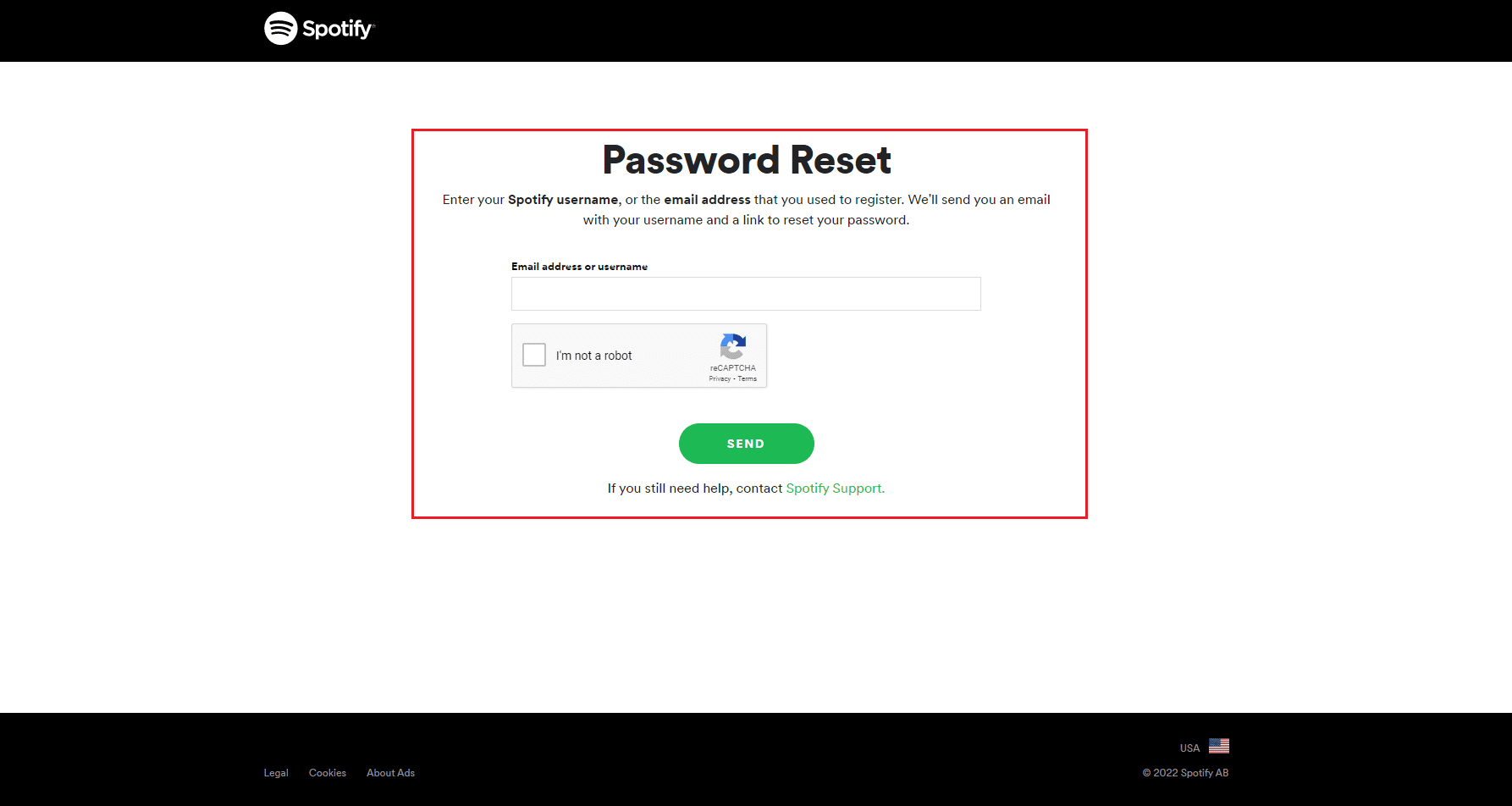
Alternativ II: På en iOS-enhet
- På Spotifys inloggningsskärm klickar du på ”Logga in utan lösenord”.
- Ange din e-postadress eller ditt användarnamn.
- Klicka på ”Hämta länk”.
- Spotify skickar en länk till din e-post. Klicka på ”GÅ TILL SPOTIFY” i mailet för att logga in.
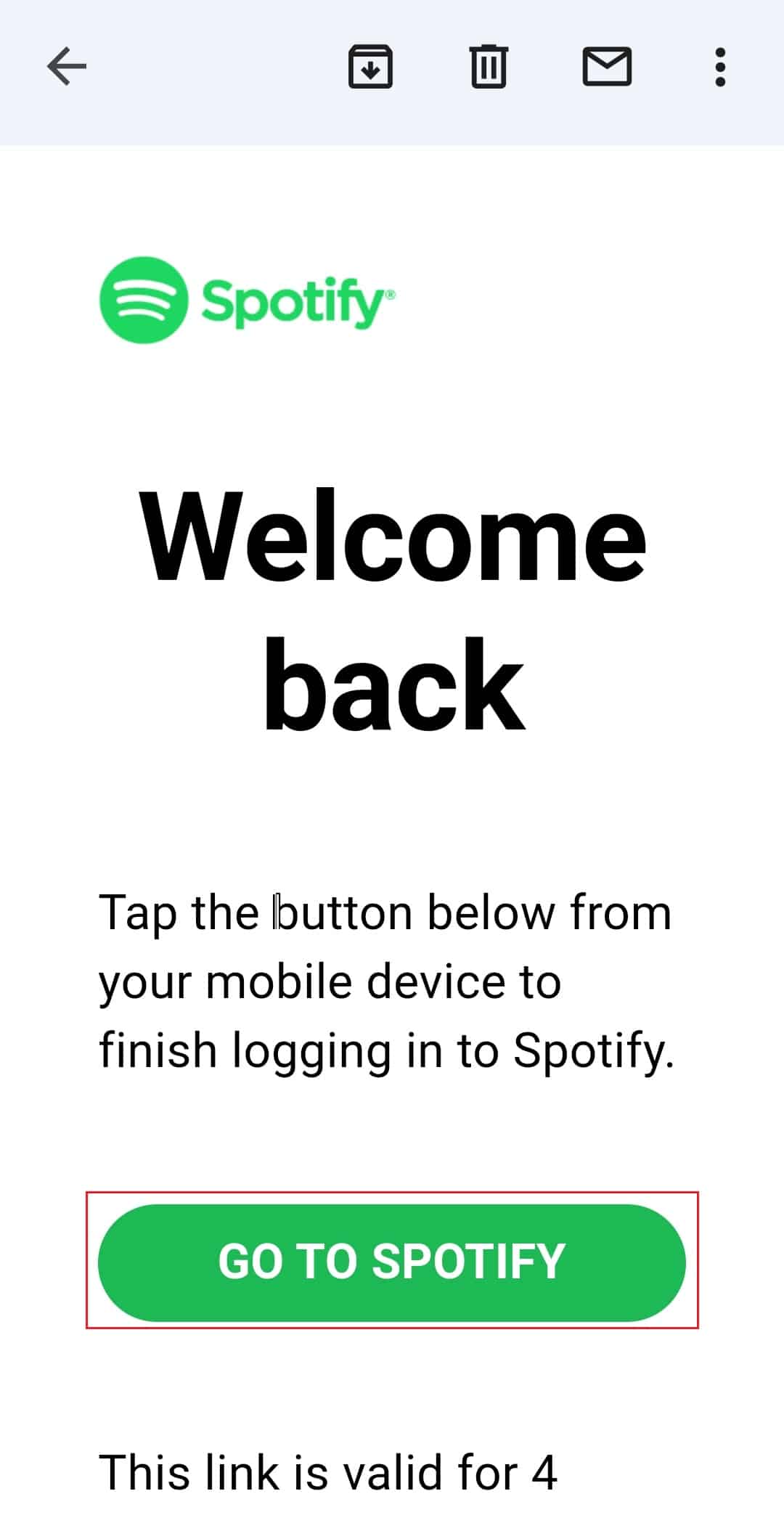
Metod 3: Starta om enheten
Ibland kan tillfälliga systemfel eller programvarukrascher hindra dig från att logga in. Att starta om enheten kan rensa RAM-minnet, uppdatera systemet och lösa många problem. Så här gör du:
Alternativ I: På en iOS-enhet
- Håll in volym upp- eller ned-knappen samt sidoknappen samtidigt.
- Håll in knapparna tills skjutreglaget för att stänga av visas.
- Svep reglaget från vänster till höger för att stänga av enheten.
- Vänta i 60 sekunder tills enheten stängts av helt.
- Håll in sidoknappen tills Apple-logotypen visas på skärmen. Enheten startar om.
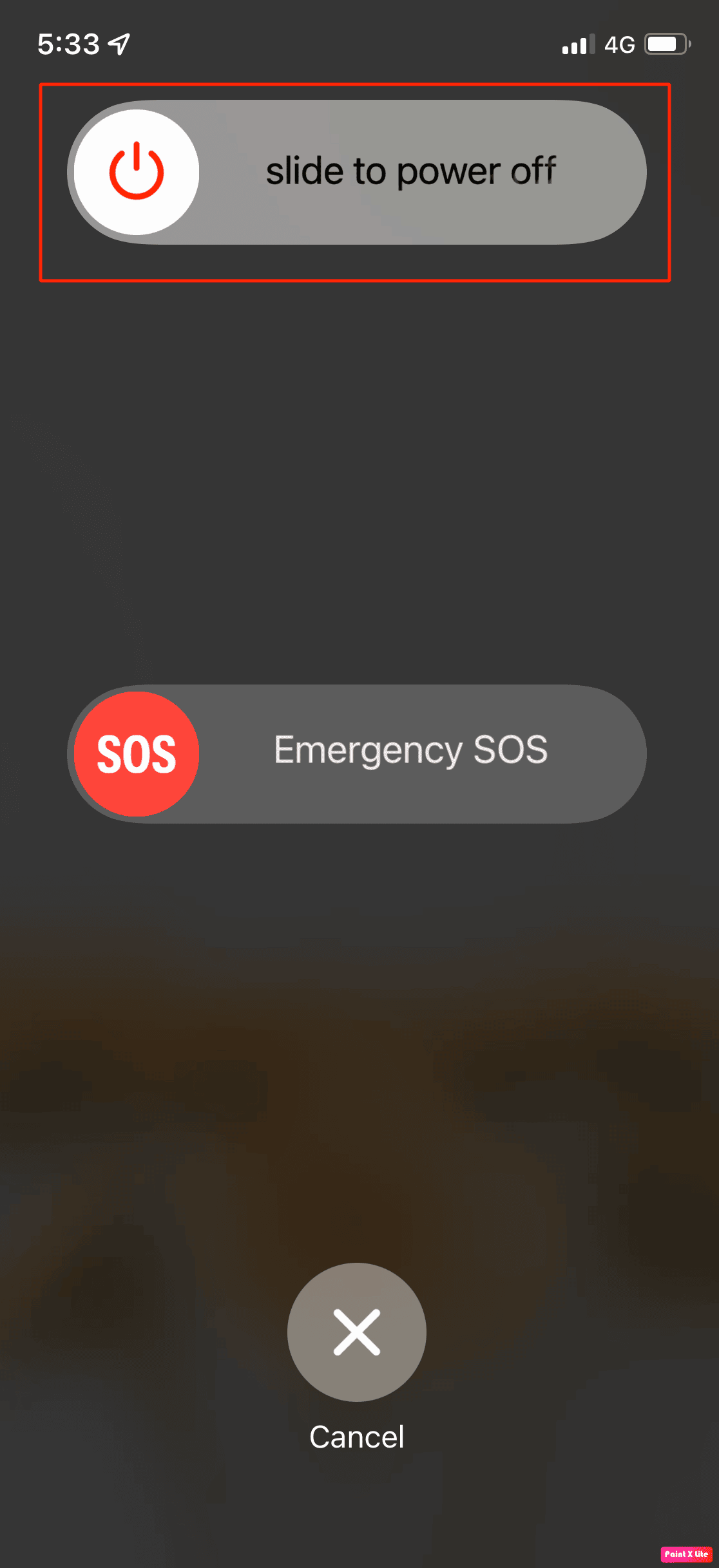
Alternativ II: På en Mac
- Klicka på Apple-menyn och välj ”Starta om”.
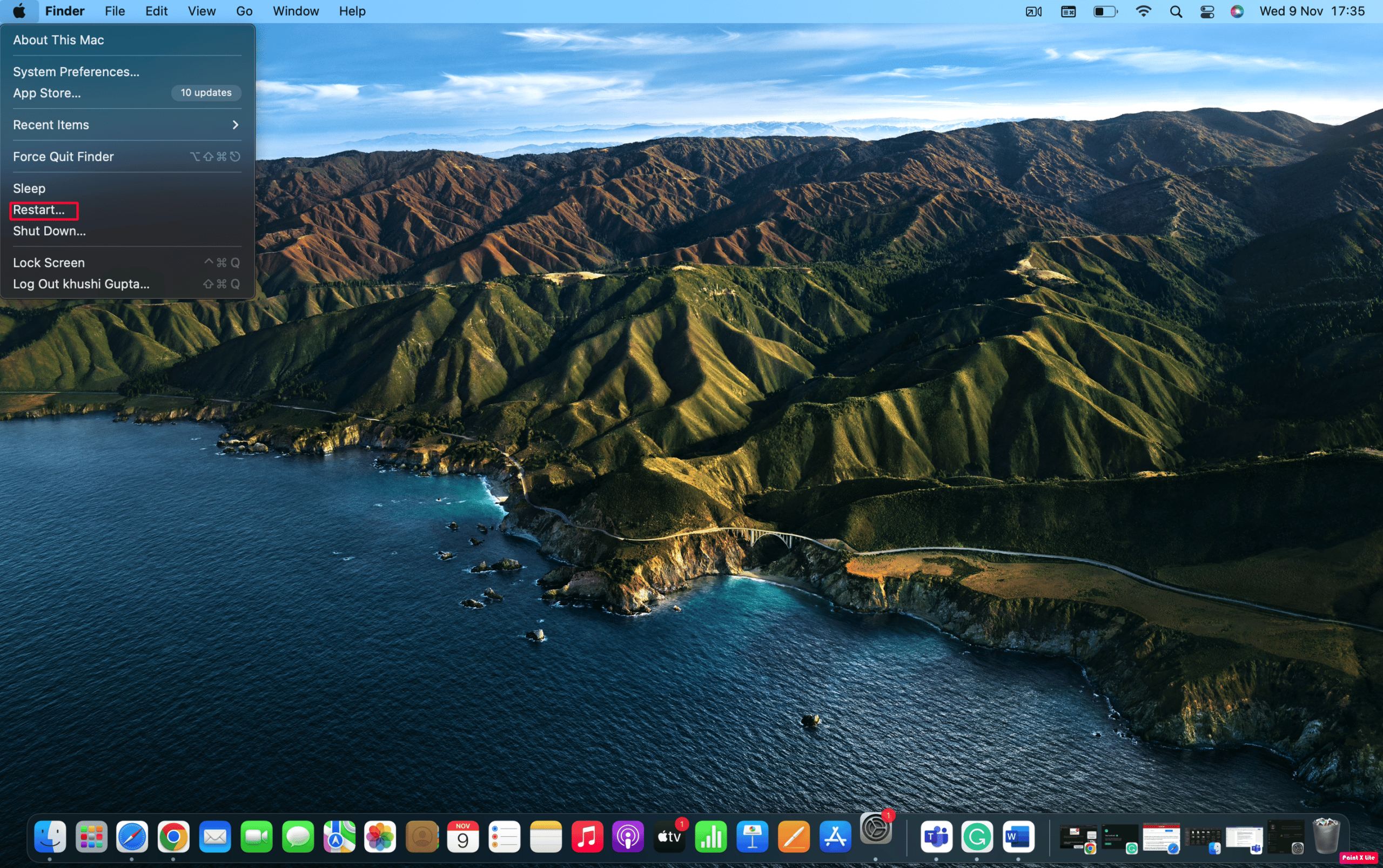
Metod 4: Starta om Spotify-appen
Att tvinga Spotify-appen att stänga av och starta om kan ibland hjälpa till att lösa mindre inloggningsproblem.
Metod 5: Uppdatera Spotify-appen
Spotify släpper regelbundet uppdateringar som förbättrar appens prestanda och fixar buggar. Se till att din app är uppdaterad. Så här gör du:
Alternativ I: På en iOS-enhet
- Öppna App Store.
- Tryck på din kontoikon i det övre högra hörnet.
- Scrolla ner till ”Tillgängliga uppdateringar”. Kontrollera om en uppdatering finns för Spotify.
- Tryck på ”Uppdatera” om en uppdatering finns.
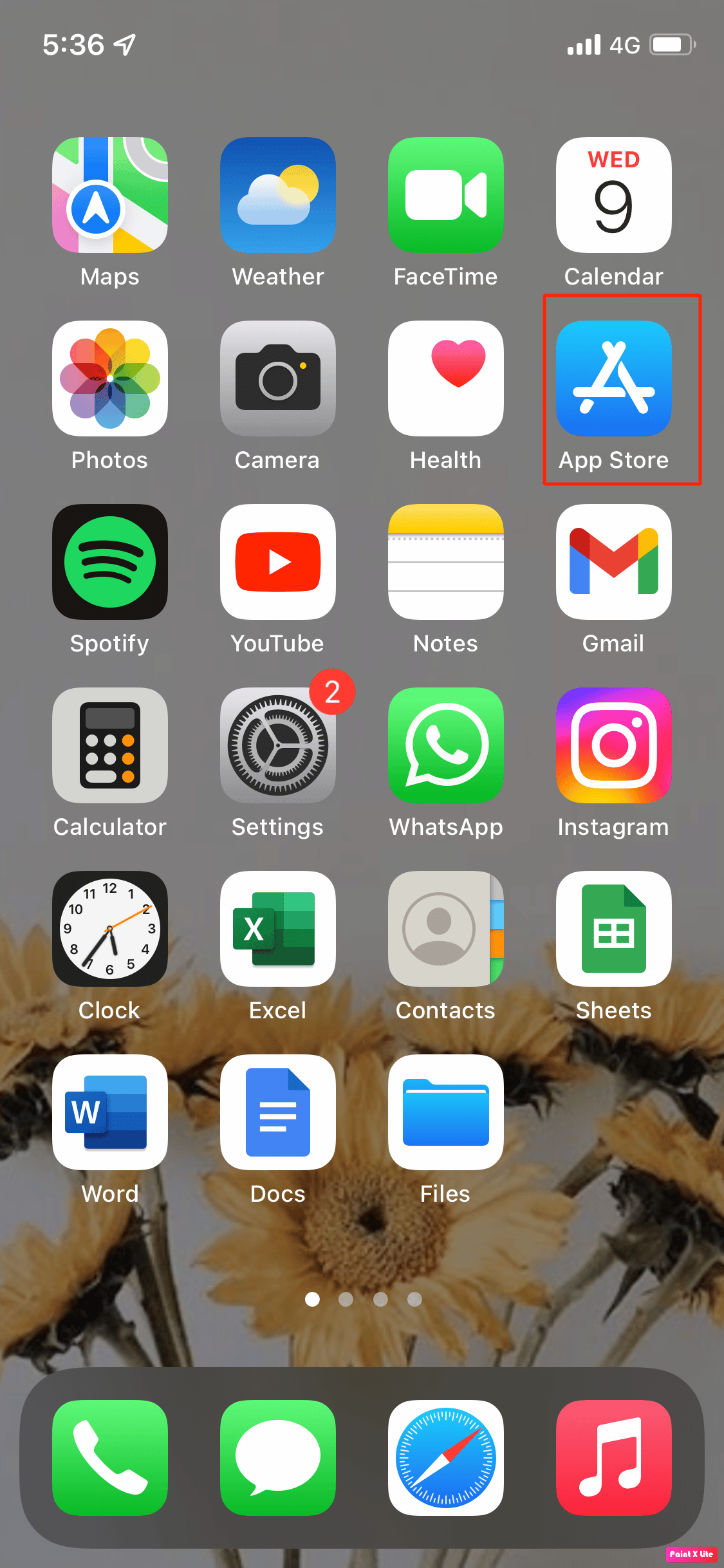
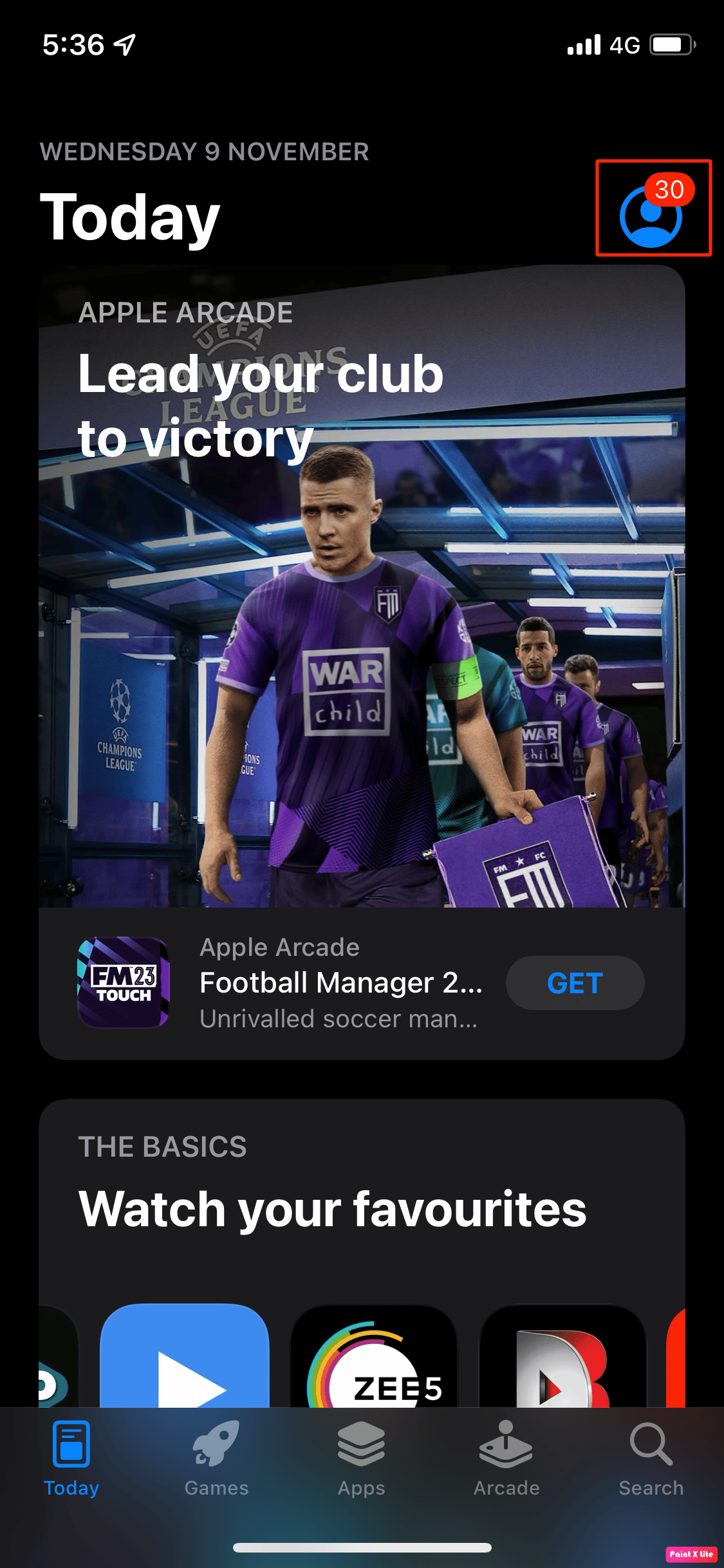
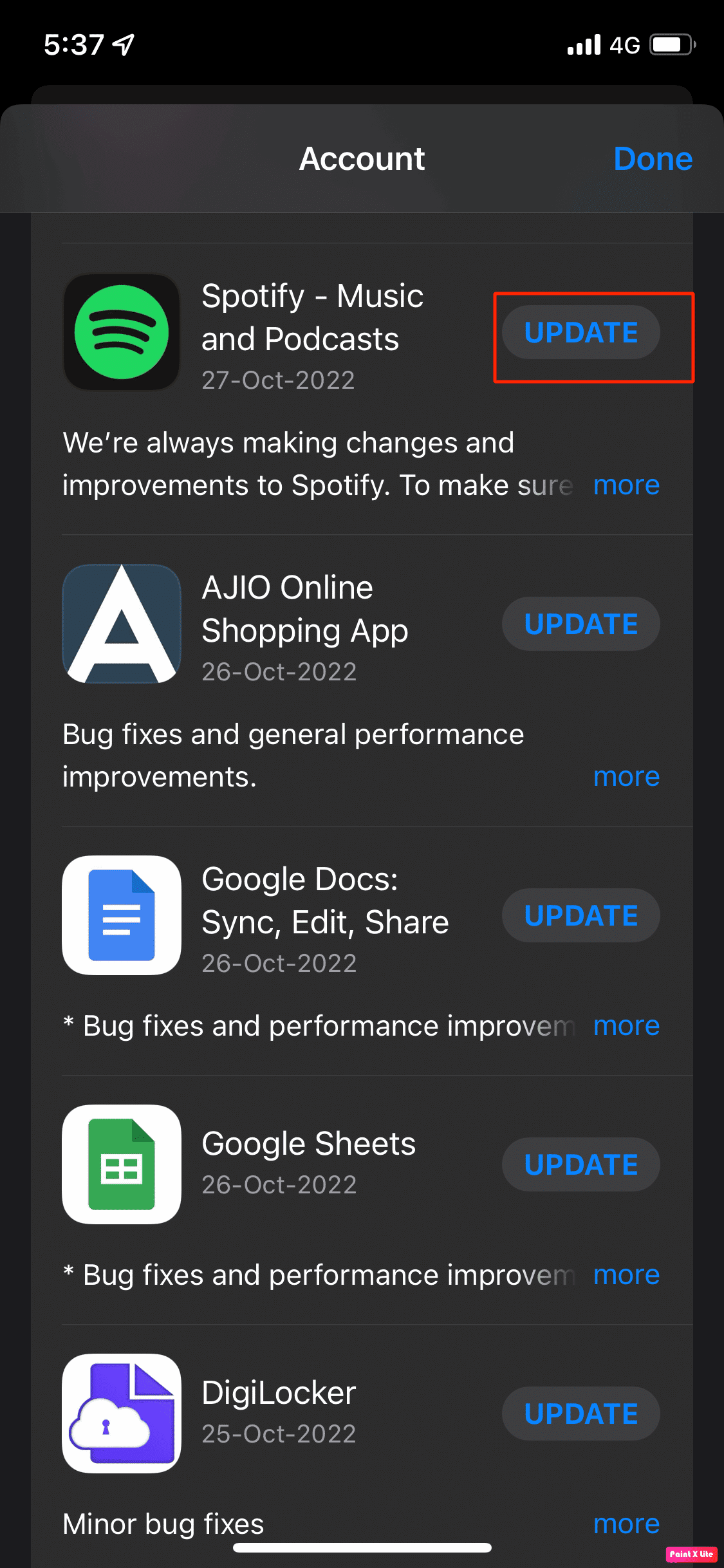
Alternativ II: På en Mac
- Öppna Spotify-appen.
- Klicka på din profil i det övre vänstra hörnet.
- Välj ”Om Spotify” i menyn.
- Ett fönster visas med den aktuella versionen av Spotify.
- Klicka på ”Installera” om det finns en uppdatering.
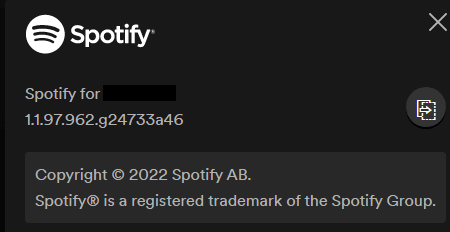
Metod 6: Logga in från en annan enhet
Prova att logga in på ditt Spotify-konto från en annan enhet (till exempel en annan dator eller telefon). Om du kan logga in på en annan enhet, kan det finnas ett problem med den ursprungliga enheten. Om du inte kan logga in på en annan enhet kan problemet ligga i själva Spotify-appen eller ditt konto.
Metod 7: Rensa cookies och cachad data
Rensa cachen och cookies för Spotify-appen kan hjälpa till att lösa inloggningsproblem.
Alternativ I: På en iOS-enhet
- Öppna Inställningar.
- Gå till ”Allmänt” > ”iPhone-lagring” > ”Spotify”.
- Klicka på ”Ta bort app”.

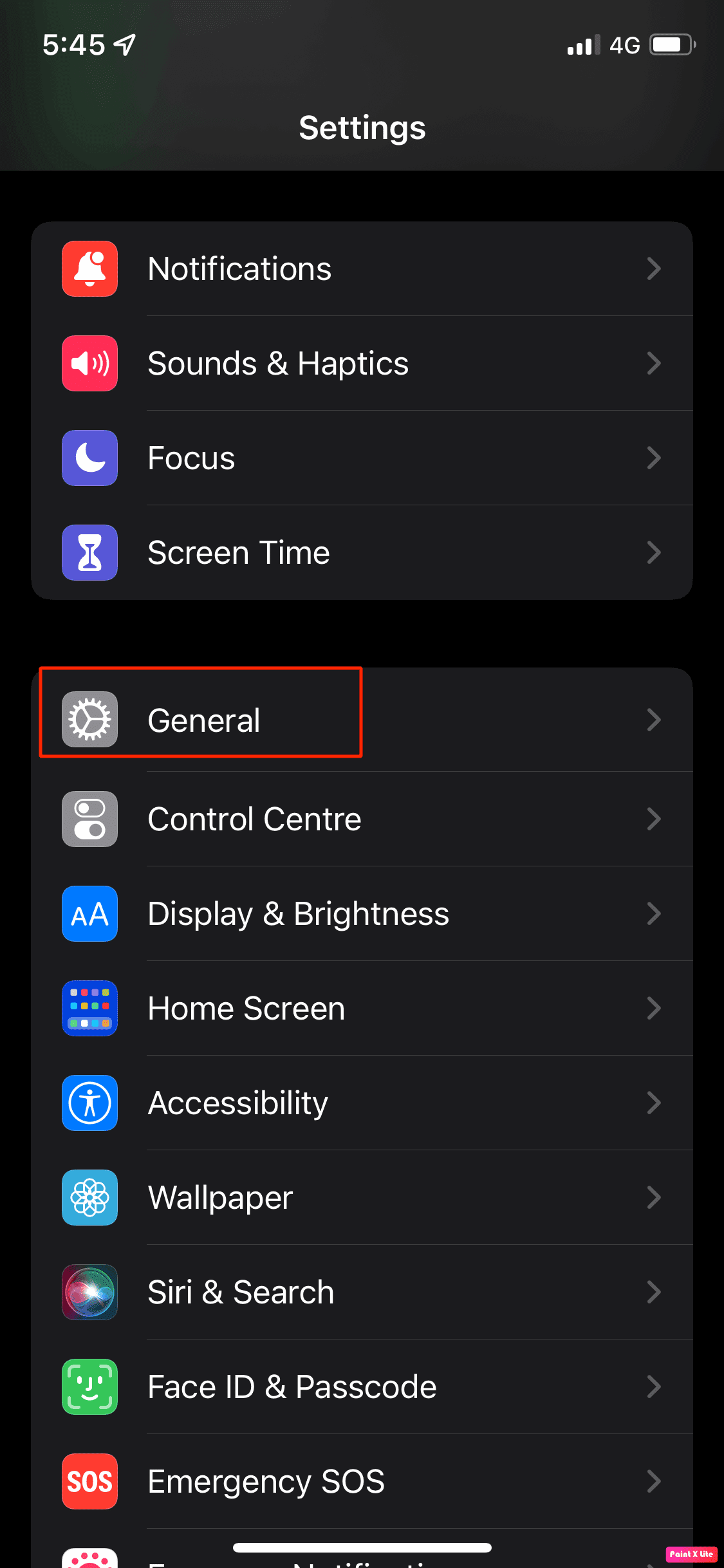
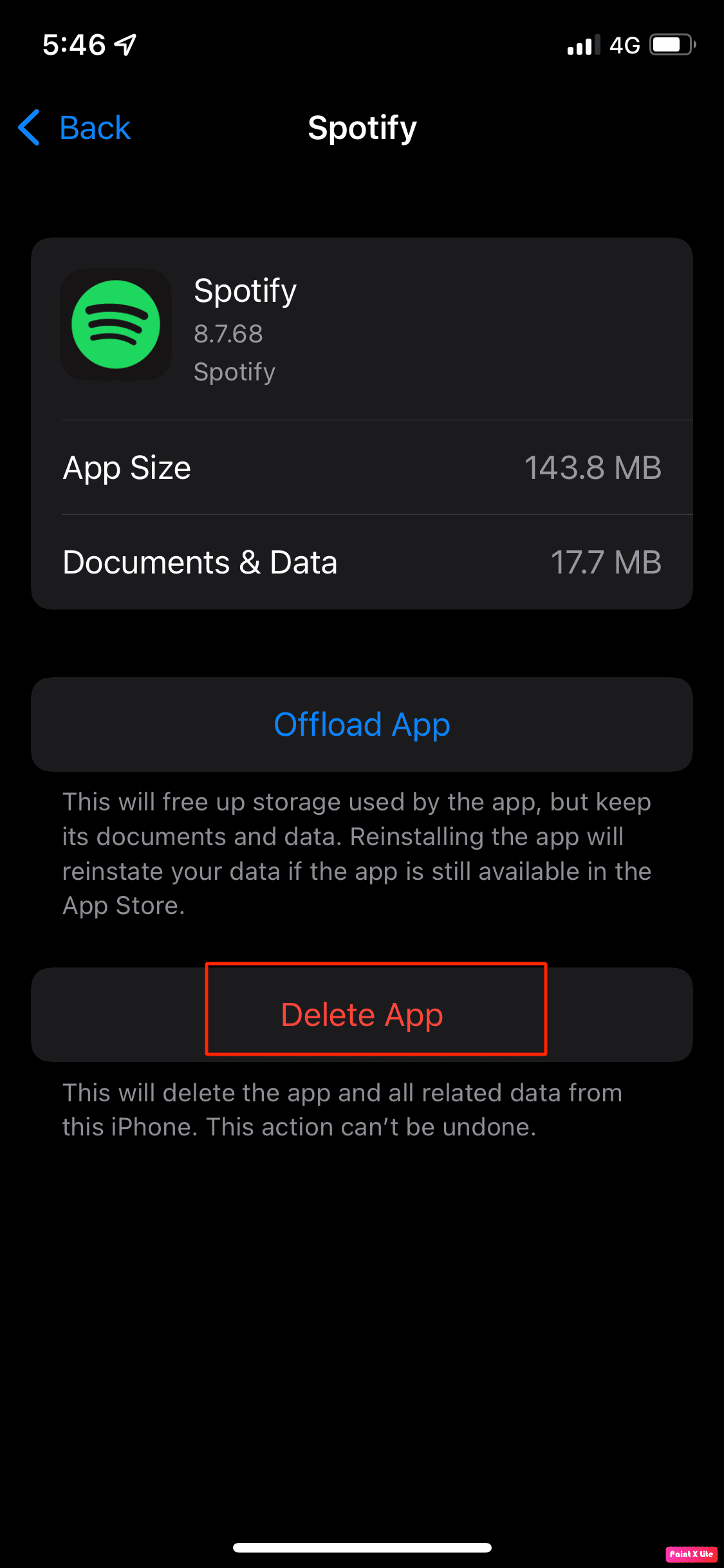
Alternativ II: På en Mac
- Öppna Finder, gå till ”Gå” i menyn och välj ”Dator”.
- Dubbelklicka på din Macintosh-disk och välj ”Användare”.
- Välj din användarprofil.
- Öppna mappen ”Bibliotek”.
- Leta upp och öppna mappen ”Caches”.
- Leta upp ”com.spotify.client”.
- Radera innehållet i ”com.spotify.client” mappen.
- Släng det i papperskorgen.
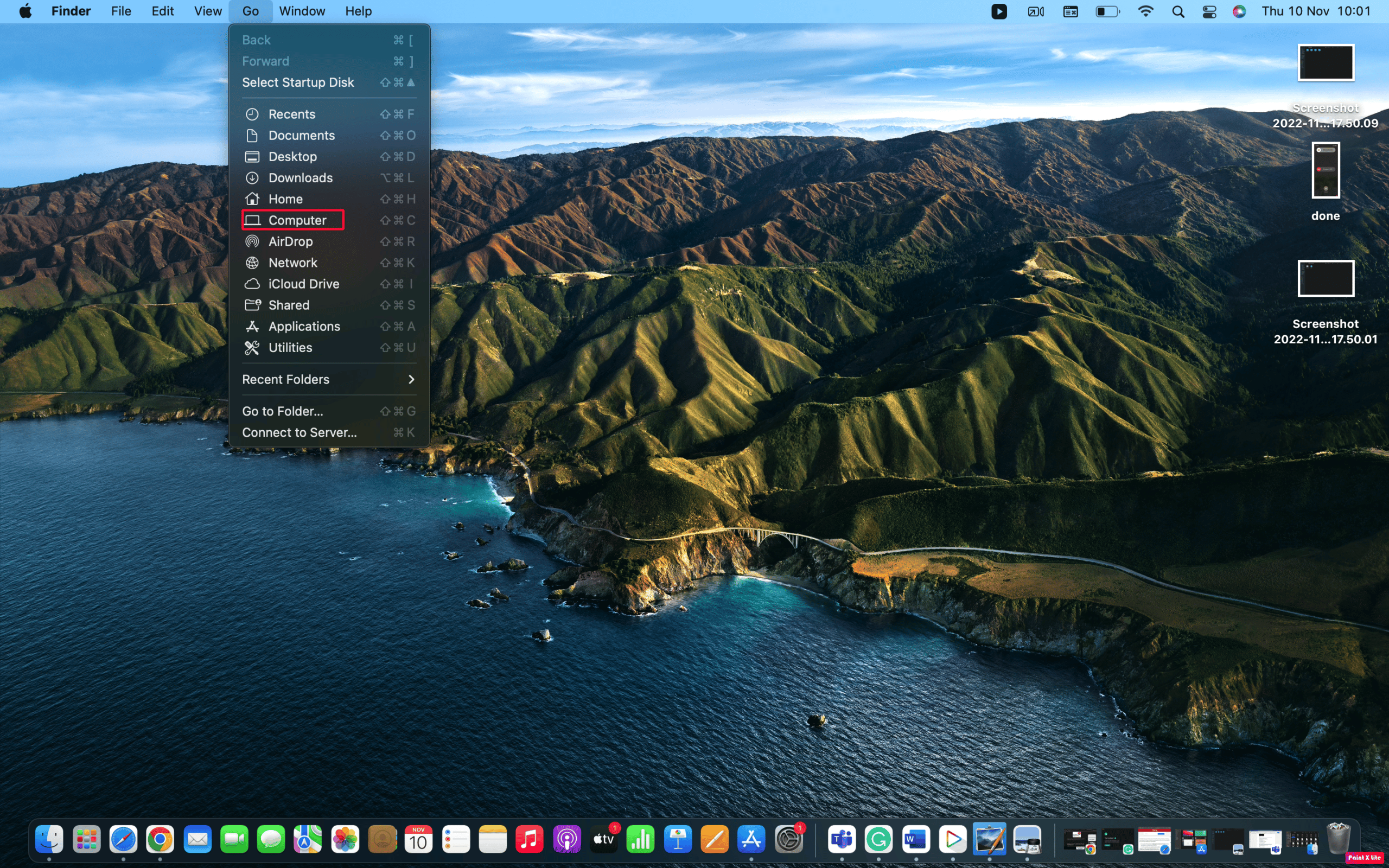
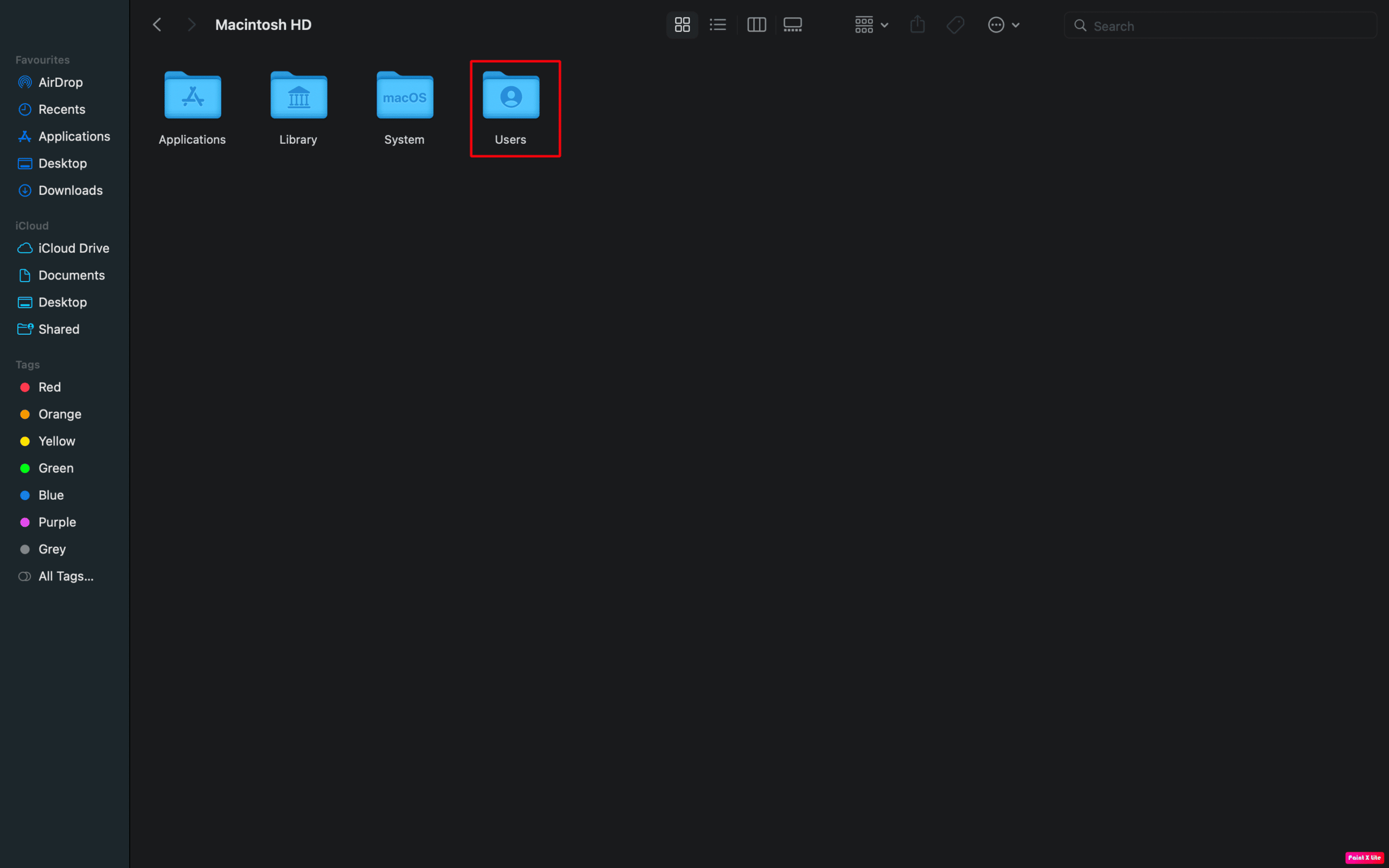
Metod 8: Installera om Spotify-appen
Att installera om appen kan lösa många inloggningsproblem. När du avinstallerar appen raderas all din data, inklusive eventuell skadlig programvara. Sedan kan du installera om appen från App Store.
Alternativ I: På en Mac
- Gå till Finder > ”Program”.
- Leta reda på Spotify i listan och högerklicka på den.
- Välj ”Flytta till papperskorgen”.
- Töm papperskorgen.
- Installera om Spotify från App Store.
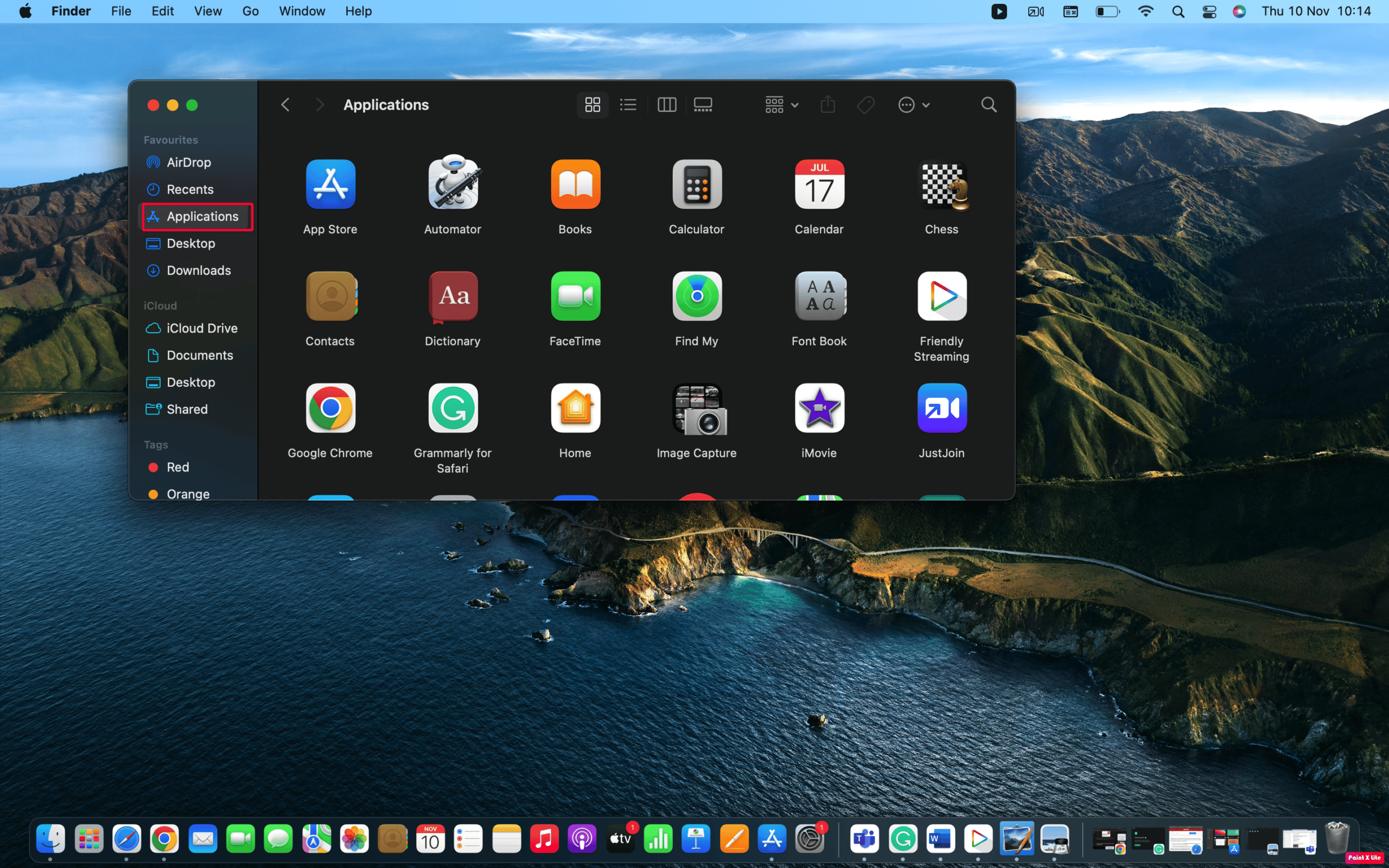
Alternativ II: På en iOS-enhet
- Håll in Spotify-appikonen på hemskärmen.
- Klicka på ”Ta bort app”.
- Bekräfta genom att klicka på ”Ta bort app” > ”Ta bort”.
- Öppna App Store och sök efter ”Spotify” för att installera om den.
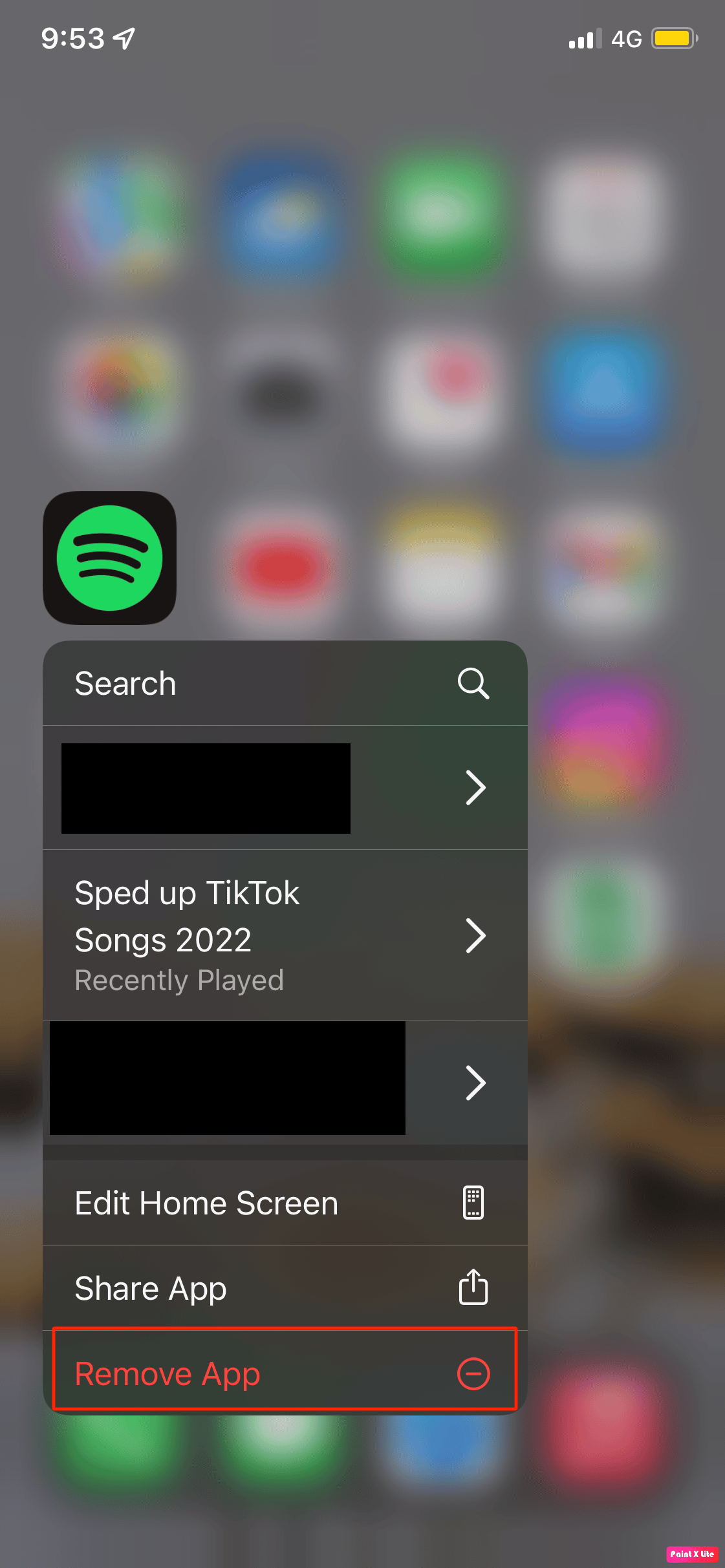
Metod 9: Vänta och försök igen senare
Ibland kan problemet vara att många försöker logga in samtidigt, vilket leder till hög belastning på Spotifys servrar. Vänta en stund och försök logga in igen senare.
Hur åtgärdar man Spotify inloggningsfel 404?
Om du får felkod 404 när du försöker logga in, kan du prova följande:
Steg I: Kontrollera Spotifys servrar
Innan du felsöker din egen enhet, kontrollera om Spotifys servrar fungerar. Serverproblem kan orsaka anslutningsfel.
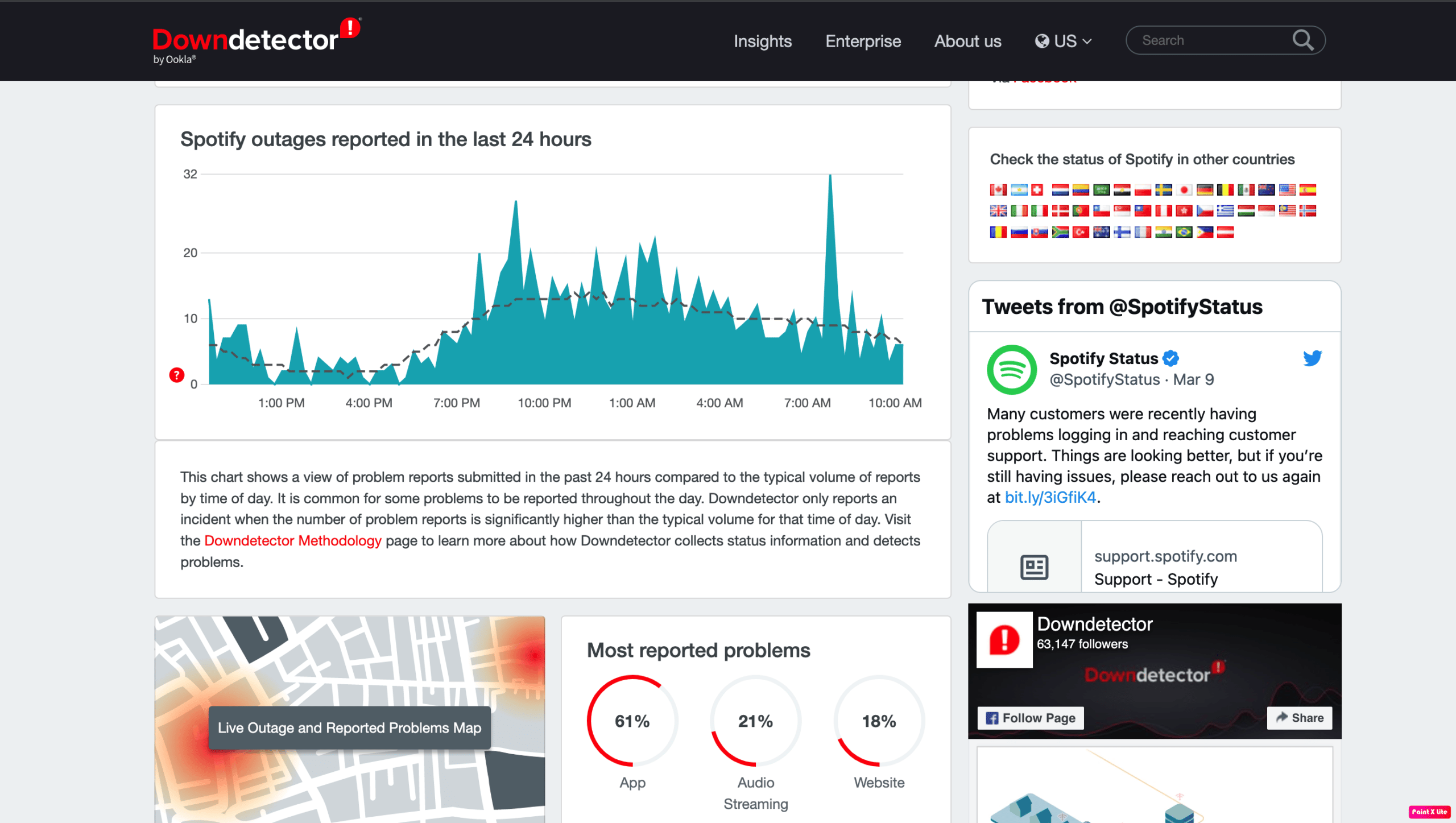
Du kan kolla Downdetectors sida för Spotify, en webbplats som samlar in användarrapporter om tjänster som inte fungerar. Det ger en bra överblick över eventuella pågående problem.
Steg II: Kontakta Spotifys kundsupport
Om inget annat fungerar, kontakta Spotifys kundsupport. En medarbetare med direkt tillgång till ditt konto kan hjälpa dig med felsökningen.
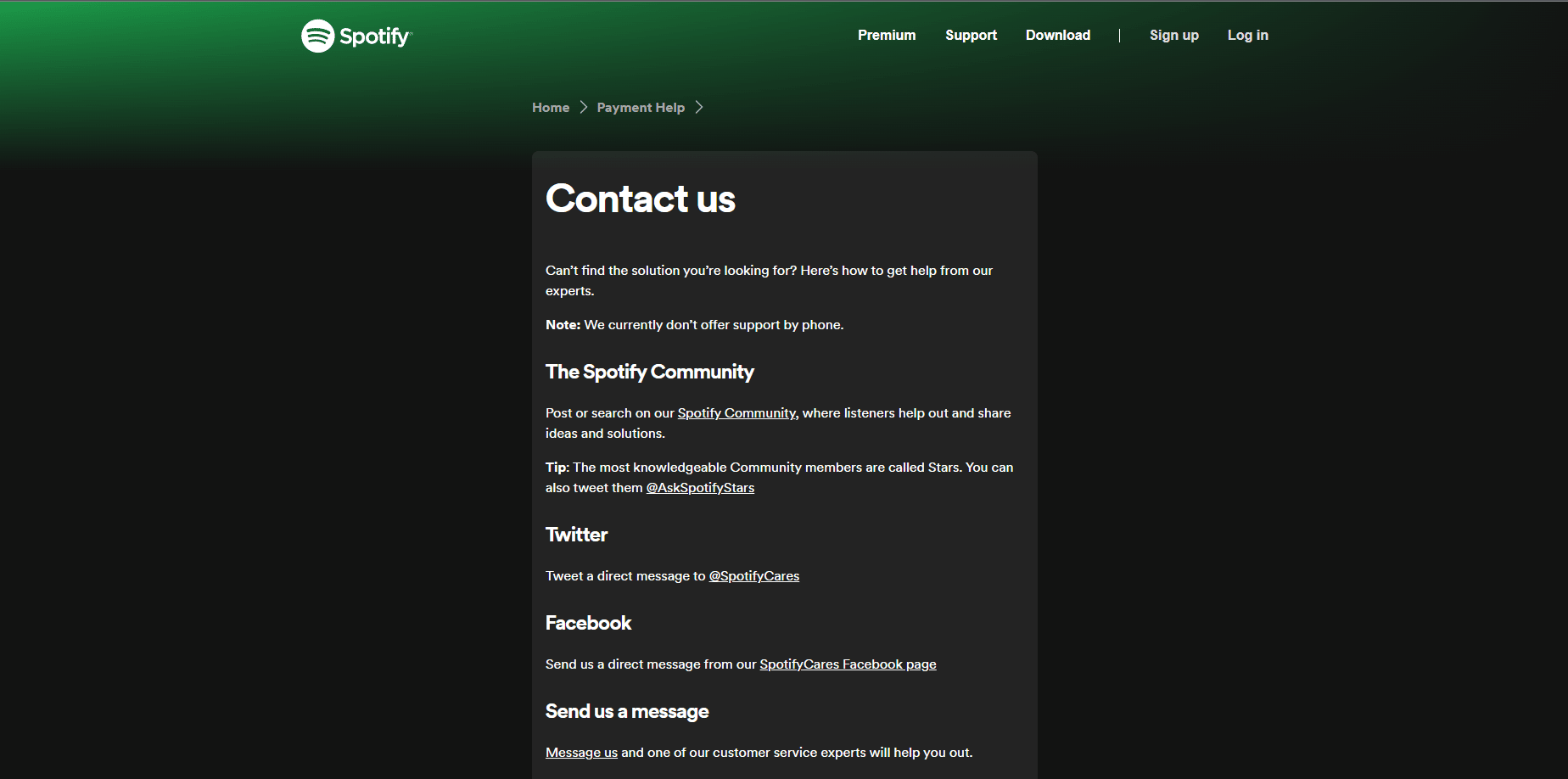
Vi hoppas att den här artikeln har hjälpt dig att lösa dina problem med att logga in på Spotify. Kom ihåg att det finns flera lösningar att testa innan du ger upp! Kolla vår sida regelbundet för uppdateringar. Om du har några frågor eller förslag, skriv dem gärna i kommentarsfältet nedan.